
A Windows operációs rendszerben, ha szükséges, a felhasználó törölheti a rendszer-visszaállítási pontokat. A Windows helyreállítási ellenőrző pontok lehetővé teszik a felhasználó számára, hogy a számítógép egészséges állapotába álljon vissza az adott helyreállítási pont létrehozásának időpontjában.
Általában nem javasolt a rendszer-visszaállítási pontok törlése a számítógépről. Ha a számítógépnek nincs helyreállítási pontja, akkor a rendszerrel vagy a programokkal kapcsolatos súlyos problémák esetén nem tudja visszatérni a számítógép normál működési állapotába..
Tartalom:- Törölje az összes rendszer-visszaállítási pontot
- Törölje a helyreállítási pontokat, a legutóbbi kivételével
- Miért szükséges eltávolítani a helyreállítási pontokat?
- Az egyes helyreállítási pontok törlése a CCleaner programból
- A cikk következtetései
- Helyreállítási pontok eltávolítása a CCleaner használatával (videó)
Alapvetően a helyreállítási pontok törlésre kerülnek a lemezterület növelése érdekében. Az operációs rendszer a lemezterület egy bizonyos részét fenntartja a rendszervédelemhez. Beállíthatja az adatok által elfoglalt hangerőt a rendszer-helyreállítási funkció végrehajtásához..
Csak azt kell figyelembe venni, hogy egy minimális összeggel kevés helyreállítási pontot hoznak létre. Ezért kis számú helyreállítási ponttal csökken a probléma sikeres megoldásának esélye, mivel a probléma korábban jelentkezhet, mint az első mentett helyreállítási pont.
Más esetekben a helyreállítási pontok eltávolítása több okból is szükséges: a számítógépen nagyon sok helyreállítási pont található, vagy vannak szükségtelen helyreállítási pontok, vannak olyan nem működő helyreállítási pontok is.
Például szükségtelen helyreállítási pontokat hoznak létre gyakran a programok eltávolításakor. Ha a felhasználó aktívan telepíti és eltávolítja a programokat, akkor új rendszer-visszaállítási pontok jönnek létre, amelyek a régi visszaállítási pontok helyett jelennek meg. Kiderül, hogy a felesleges Windows-helyreállítási pontok helyettesítik azokat a vezérlőpontokat, amelyeket a számítógépen tárolni kell.
A Windows rendszerben az operációs rendszert használva csak az összes helyreállítási pontot vagy az összes helyreállítási pontot törölheti, a legfrissebb kivételével. Az egyes helyreállítási pontok azonban nem törölhetők..Ez a probléma harmadik féltől származó programok segítségével oldható meg. Ebben a cikkben arról beszélek, hogyan törölhetek egyes rendszer-visszaállítási pontokat az ingyenes CCleaner program segítségével..
Törölje az összes rendszer-visszaállítási pontot
Lépjen a "Start" menüre, majd kattintson a jobb gombbal a "Számítógép" elemre, vagy kattintson a jobb gombbal az "Asztal" ikonra az asztalon. A megnyíló "Rendszer" ablak bal oldalán kattintson a "Rendszervédelem" elemre..
Ezután megnyílik a "Rendszer tulajdonságai" ablak a "Rendszervédelem" lapon. Ezen a lapon, a „Helyreállítási lehetőségek konfigurálása, lemezterület kezelése és a helyreállítási pontok törlése” bejegyzéstel szemben kattintson a „Konfigurálás” gombra..
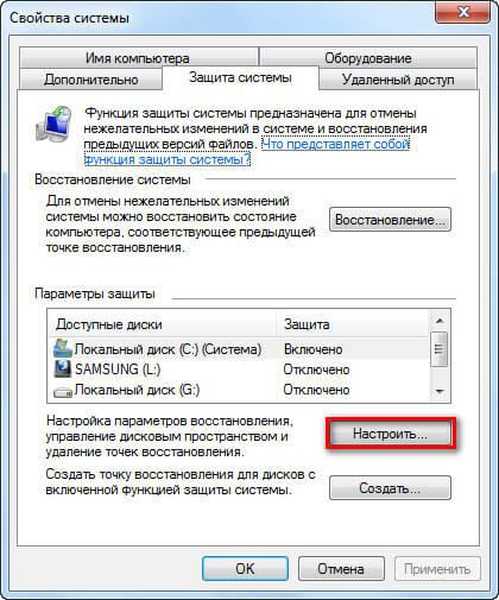
A következő ablak "Rendszervédelem a helyi lemezen (C :)" ablakban, az "Összes helyreállítási pont törlése, beleértve a rendszerbeállításokat és a fájlok korábbi verzióit" bejegyzéssel szemben, kattintson a "Törlés" gombra..
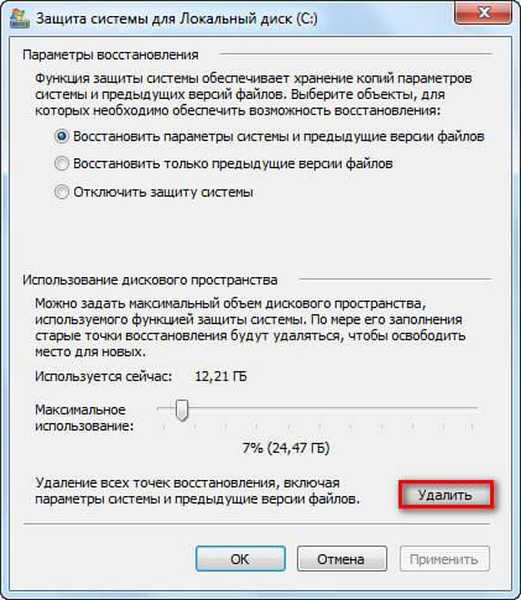
Ezt követően az összes helyreállítási pont törlődik a számítógépről..
Törölje a helyreállítási pontokat, a legutóbbi kivételével
Az Intéző ablakban kattintson a jobb gombbal a meghajtóra (általában ez a "C" meghajtó). Kattintson a "Tulajdonságok: Helyi lemez (C :)" ablakban a "Lemezkarbantartás" gombra.
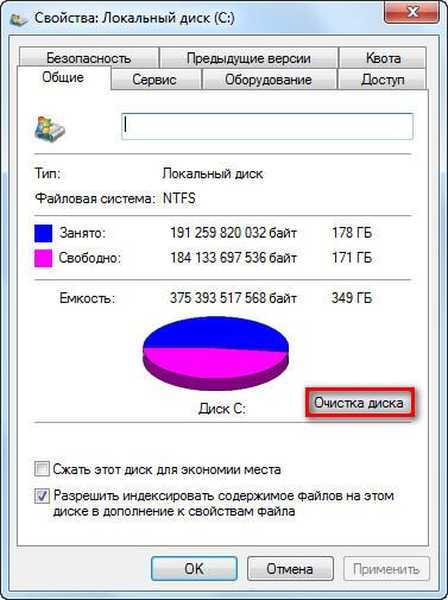
Ezután az operációs rendszer felméri, hogy mennyi hely szabadítható fel ezen a meghajtón..
A "Lemezkarbantartás (C :)" ablakban kattintson a "Rendszerfájlok törlése" gombra.

Az operációs rendszer ismét értékelni fogja a lemez felszabadítását..
A "Lemezkarbantartás (C :)" ablakban a "Rendszer-visszaállítás és árnyékmásolás" szakaszban kattintson a "Törlés ..." gombra..
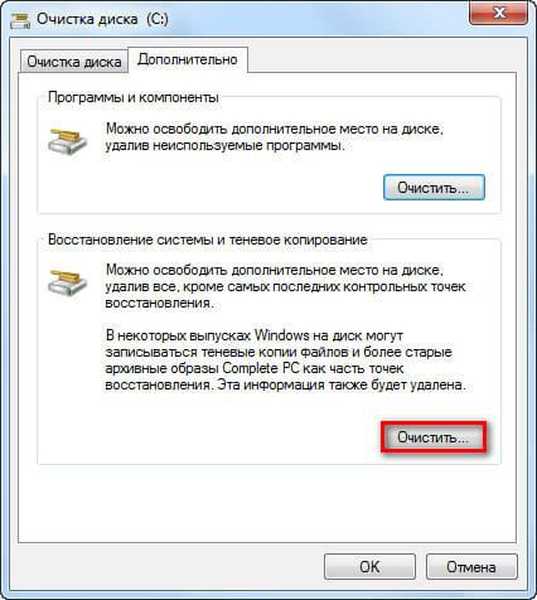
A "Lemezkarbantartás" ablakban el kell fogadnia az összes rendszer-visszaállítási pont törlését, a legutóbbi kivételével, a "Törlés" gombra kattintva..

Ezután kattintson a "Fájlok törlése" gombra, majd az "OK" gombra.
A Windows operációs rendszer minden helyreállítási pontját, a legfrissebb kivételével, törli a számítógépről.
Sok esetben a felhasználónak csak egyetlen, konkrét helyreállítási pontot kell törölnie. Lehetetlen ezt a problémát az operációs rendszer szokásos eszközeivel megoldani.
Miért szükséges eltávolítani a helyreállítási pontokat?
Alapvetően törölje a helyreállítási pontokat egy számítógépről a lemezterület megtakarítása érdekében. Nem támogatom az ilyen megtakarításokat, mert nagyon gyakran magam használja a rendszer-helyreállítási funkciót.
A vezérlőpontok eltávolításának más okai is vannak. Most beszélek róluk, amelyek a cikk írásának motívumává váltak..
A lányom laptopján az egyik böngésző, amelyet a feleségem használt, leállt. Erről nem kaptak azonnal információt. Miután kapcsolatba léptem velem segítségért, úgy döntöttem, hogy csak újra telepítem ezt a böngészőt.
A számítógép böngészőjének újratelepítésekor a telepítés váratlanul leállt. Amikor megpróbáltam belépni a "Vezérlőpultba" a "Start" gombból a Windows 8.1 rendszerben, azt tapasztaltam, hogy a "Start" gombból végrehajtott összes funkció nem működik a számítógépen.
Nekem egyértelművé vált, hogy komoly problémák vannak a Windows-kal. Annak érdekében, hogy ne veszítsen el sok időt, úgy döntöttem, hogy visszaállítom a rendszert, mert ez volt a legegyszerűbb megoldás erre a problémára.
Ennek eredményeként elvégeztem a rendszer visszaállítását, a számítógép visszatért teljesen működőképes állapotába, a böngésző minden problémája eltűnt.
A rendszer helyreállítása során az első helyreállítási pontot választottam (az időben legtávolabbi), mivel nem tudtam pontosan, mikor merültek fel a számítógépes problémák. Összességében öt helyreállítási pont volt elérhető ezen a számítógépen. A rendszer visszaállítása a kiválasztott ellenőrzőpontból sikertelen. Sajnos ez néha megtörténik.
Aztán egy másik helyreállítási pontot választottam, amelyet a rendszer hozott létre. Ebben az esetben a Windows helyreállítása sikeres volt.
A számítógépen maradtak felesleges helyreállítási pontok: amint kiderült, ez egy nem működő helyreállítási pont, valamint a Revo Uninstaller program által létrehozott több helyreállítási pont, amikor törli a böngészőt a számítógépről.
Ön is érdekli:- A Windows helyreállítási pontjainak automatikus létrehozása
- Hozzon létre helyreállítási pontot, és állítsa vissza a Windows 10 rendszert
A tény az, hogy a böngészőt korábban megkíséreltem eltávolítani a számítógépről a segítség nélkül, és a böngésző törlésekor rendszer-visszaállítási pontokat hoztak létre.
Kiderült, hogy ezek a helyreállítási pontok haszontalanok voltak, mivel a böngészővel és esetleg a rendszerrel már akkor is problémák voltak. A Windows helyreállítása ezekből a mérföldkövekből nem eredményez pozitív eredményt..
A négy helyreállítási pont nem működött, tehát nem volt oka sem tárolni őket számítógépen. Ezenkívül az új helyreállítási pontok helyettesítik a korábban létrehozott pontokat, az e célra kiosztott kitöltéstől függően a lemezterületet.
Ezért csak az egyes helyreállítási pontokat kellett eltávolítanom a számítógépről, és a számítógépen működőképes ellenőrző pontokat kellett hagynom. Ez a kérdés harmadik féltől származó programok, különösen a CCleaner segítségével oldható meg.
Az egyes helyreállítási pontok törlése a CCleaner programból
Az ingyenes CCleaner program használatával törölheti az egyes helyreállítási pontokat a számítógépről, és csak a szükséges vezérlőpontokat hagyja az operációs rendszerben.
A program elindítása után a CCleaner főablakában lépjen az "Eszközök" szakaszba. Itt kattintson a "Rendszer-visszaállítás" gombra. Ezután megnyílik egy fül, amelyen a számítógépen jelenleg elérhető összes rendszer-visszaállítási pont megjelenik.
Ebben a listában csak a legutóbbi visszaállítási pont lesz inaktív. Ez szándékosan történik, hogy legalább egy helyreállítási pont maradjon a felhasználó számítógépén. Például, ha a Windows használata közben problémákat tapasztal az operációs rendszerrel, a felhasználónak mindig lehetősége lesz a rendszer visszaállítására..
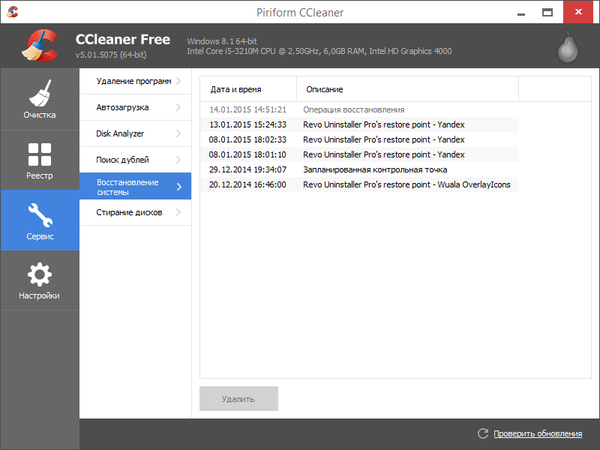
Ezután válassza ki a felesleges helyreállítási ellenőrző pontot, majd kattintson a "Törlés" gombra.

A megnyíló figyelmeztető ablakban fogadja el a helyreállítási pont törlését. Ehhez kattintson az ablak "OK" gombjára.
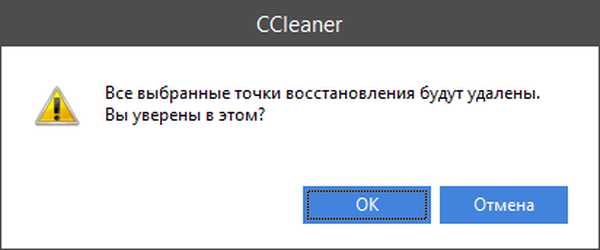
Ezt követően egy külön rendszer-visszaállítási pont törlődik a számítógépről..
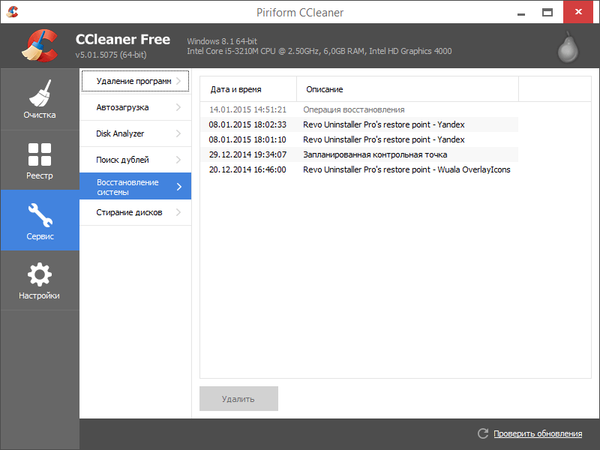
Ha törölnie kell az utolsó helyreállítási pontot, akkor előtte létrehozhat egy új helyreállítási pontot a Windows rendszerben, majd törölheti a felesleges ellenőrzőpontot a CCleaner használatával.
A cikk következtetései
Ha szükséges, a felhasználó törölheti a számítógépéről a szükségtelen rendszer-visszaállítási pontokat.
Helyreállítási pontok eltávolítása a CCleaner használatával (videó)
https://www.youtube.com/watch?v=IbOXSP0j-TESEgy hasonló kiadványok:- Windows gyorsbillentyűk
- Hozzon létre helyreállítási pontot, és állítsa helyre a Windows 8.1-et
- Hozzon létre egy virtuális merevlemezt (VHD) a Windows telepítéséhez
- A Windows telepítése virtuális merevlemezre (VHD)
- A Windows 10 eredeti állapotának visszaállítása











